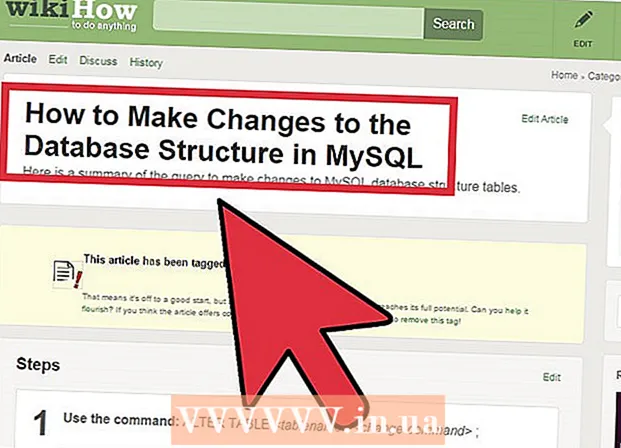Автор:
Florence Bailey
Жасалған Күн:
27 Сапта Жүру 2021
Жаңарту Күні:
1 Шілде 2024

Мазмұны
- Қадамдар
- 3 -ші әдіс: Gmail -де жиі кездесетін ақауларды жою
- 3 әдіс 2: Gmail қолдау орталығын пайдалану
- 3 -ші әдіс 3: Gmail -де қателер туралы хабарлау
- Кеңестер
- Ескертулер
Бұл мақалада Google Gmail қолдау орталығын қалай пайдалану керектігін және Gmail -ге қатысты мәселелерді Google -ға қалай хабарлау керектігін көрсетеді.
Қадамдар
3 -ші әдіс: Gmail -де жиі кездесетін ақауларды жою
 1 Gmail құпия сөзін өзгертіңіз немесе қалпына келтіріңіз. Google немесе Gmail -ге хабарласудың ең көп тараған себептерінің бірі - ұмытылған Gmail құпия сөзін қалпына келтіру. Gmail тіркелгісінде құпия сөзді қалпына келтіруге болады (тек жұмыс үстелінде).
1 Gmail құпия сөзін өзгертіңіз немесе қалпына келтіріңіз. Google немесе Gmail -ге хабарласудың ең көп тараған себептерінің бірі - ұмытылған Gmail құпия сөзін қалпына келтіру. Gmail тіркелгісінде құпия сөзді қалпына келтіруге болады (тек жұмыс үстелінде). - Егер сіз құпия сөзді білсеңіз және оны өзгерткіңіз келсе, оны компьютерде де, мобильді құрылғыда да жасауға болады.
Өкінішке орай, Google -мен тікелей байланысу мүмкін емес. Gmail қолдау қызметіне қоңырау шалу немесе электрондық пошта жіберу мүмкін емес, себебі Google телефон нөмірлері мен электрондық пошта мекенжайларын жарияламайды. Дегенмен, сіз Google қолдау орталығын пайдалана аласыз және өзіңізді мазалап жүрген мәселені шешуге тырысасыз.
 2 Gmail пайдалануды үйреніңіз. Егер сіз Gmail немесе оның жаңа интерфейсін білмесеңіз, мұны жасаңыз.
2 Gmail пайдалануды үйреніңіз. Егер сіз Gmail немесе оның жаңа интерфейсін білмесеңіз, мұны жасаңыз.  3 Қажет емес жіберушілерден электрондық поштаны бұғаттаңыз. Ол үшін мұндай жіберушілердің электрондық пошта мекенжайларын бұғаттаңыз.
3 Қажет емес жіберушілерден электрондық поштаны бұғаттаңыз. Ол үшін мұндай жіберушілердің электрондық пошта мекенжайларын бұғаттаңыз.  4 Қажет емес хаттарды спам деп белгілеңіз. Егер сіз қажет емес хаттарды алсаңыз, оларды спам деп белгілеңіз, осылайша болашақта Gmail сіздің электрондық поштаңызды спам қалтасына жібереді.
4 Қажет емес хаттарды спам деп белгілеңіз. Егер сіз қажет емес хаттарды алсаңыз, оларды спам деп белгілеңіз, осылайша болашақта Gmail сіздің электрондық поштаңызды спам қалтасына жібереді.  5 Gmail тіркелгісіне контактілерді қосыңыз. Ол үшін Кіріс жәшігі қалтасындағы Контактілер қосымшасын пайдаланыңыз.
5 Gmail тіркелгісіне контактілерді қосыңыз. Ол үшін Кіріс жәшігі қалтасындағы Контактілер қосымшасын пайдаланыңыз.  6 Жойылған электрондық хаттарды қалпына келтіру. Егер сіз соңғы 30 күнде кездейсоқ жойылған электрондық поштаны іздесеңіз, оны қоқыс жәшігінен алып тастаңыз.
6 Жойылған электрондық хаттарды қалпына келтіру. Егер сіз соңғы 30 күнде кездейсоқ жойылған электрондық поштаны іздесеңіз, оны қоқыс жәшігінен алып тастаңыз. - Сіз сондай -ақ мұрағатталған пошта қалтасын тексере аласыз. Мұны істеу үшін, Gmail кіріс жәшігіңіздің сол жағындағы Барлық электрондық поштаны басыңыз - алдымен осы опцияны табу үшін Қосымша түймесін басып, төмен жылжыңыз.
 7 Gmail қосымшасын жаңартыңыз. Егер Gmail мобильді қосымшасы ескірген болса, электрондық поштаны синхрондау мен кіру кезінде қиындықтар туындауы мүмкін. Бұл қолданбаны жаңарту үшін:
7 Gmail қосымшасын жаңартыңыз. Егер Gmail мобильді қосымшасы ескірген болса, электрондық поштаны синхрондау мен кіру кезінде қиындықтар туындауы мүмкін. Бұл қолданбаны жаңарту үшін: - iPhone - App Store ашыңыз
 , Жаңартулар түймесін, содан кейін Gmail бағдарламасының оң жағындағы Жаңарту түймешігін басыңыз.
, Жаңартулар түймесін, содан кейін Gmail бағдарламасының оң жағындағы Жаңарту түймешігін басыңыз. - Android - Play Store ашыңыз
 , ☰ түймесін, Менің қолданбаларым мен ойындарымды түртіңіз, содан кейін Gmail қолданбасының оң жағындағы Жаңарту түймесін түртіңіз.
, ☰ түймесін, Менің қолданбаларым мен ойындарымды түртіңіз, содан кейін Gmail қолданбасының оң жағындағы Жаңарту түймесін түртіңіз.
- iPhone - App Store ашыңыз
3 әдіс 2: Gmail қолдау орталығын пайдалану
 1 Gmail анықтама бетін ашыңыз. Компьютердің веб -шолғышында https://support.google.com/mail/ сайтына өтіңіз.
1 Gmail анықтама бетін ашыңыз. Компьютердің веб -шолғышында https://support.google.com/mail/ сайтына өтіңіз.  2 Тақырып санатын таңдаңыз. Адам бетіндегі іздеу жолағының астындағы санаттардың бірін таңдаңыз. Санат кеңейіп, экранда байланысты тақырыптар тізімі көрсетіледі.
2 Тақырып санатын таңдаңыз. Адам бетіндегі іздеу жолағының астындағы санаттардың бірін таңдаңыз. Санат кеңейіп, экранда байланысты тақырыптар тізімі көрсетіледі. - Сіз сондай -ақ тақырып таба аласыз. Ол үшін беттің жоғарғы жағындағы іздеу жолағын шертіңіз, мәселеңізді сипаттайтын сөзді немесе сөз тіркесін енгізіңіз және ашылатын мәзірден сәйкес тақырыпты таңдаңыз.
- Егер неден бастау керектігін білмесеңіз, алдымен «Танымал мақалалар» санатын қараңыз.
 3 Тақырыпты таңдаңыз. Таңдалған санаттағы қалаған тақырыптың атын басыңыз.
3 Тақырыпты таңдаңыз. Таңдалған санаттағы қалаған тақырыптың атын басыңыз.  4 Анықтама мақаласын ашыңыз. Тақырыптың астындағы сілтемелердің бірін нұқыңыз. Мақаласы бар бет ашылады.
4 Анықтама мақаласын ашыңыз. Тақырыптың астындағы сілтемелердің бірін нұқыңыз. Мақаласы бар бет ашылады.  5 Қажет болса, форманы толтырыңыз. Кейбір анықтамалық мақалалар ақпаратты енгізуді немесе мәселе түрін таңдауды талап етеді; бұл жағдайда экрандағы нұсқауларды орындаңыз.
5 Қажет болса, форманы толтырыңыз. Кейбір анықтамалық мақалалар ақпаратты енгізуді немесе мәселе түрін таңдауды талап етеді; бұл жағдайда экрандағы нұсқауларды орындаңыз.  6 Анықтамалық мақаланы толық оқыңыз. Алдымен мақаланы соңына дейін оқыңыз, содан кейін мақалада сипатталған нұсқауларға сәйкес қадамдарға өтіңіз.
6 Анықтамалық мақаланы толық оқыңыз. Алдымен мақаланы соңына дейін оқыңыз, содан кейін мақалада сипатталған нұсқауларға сәйкес қадамдарға өтіңіз.  7 Анықтама мақаласындағы нұсқауларды орындаңыз. Мүмкін сіз Gmail -дегі мәселені осылай шешесіз; олай болмаса, Gmail адам бетіне оралыңыз және мәселені басқа әдіспен шешуге тырысу үшін басқа категорияны, тақырыпты және мақаланы таңдаңыз.
7 Анықтама мақаласындағы нұсқауларды орындаңыз. Мүмкін сіз Gmail -дегі мәселені осылай шешесіз; олай болмаса, Gmail адам бетіне оралыңыз және мәселені басқа әдіспен шешуге тырысу үшін басқа категорияны, тақырыпты және мақаланы таңдаңыз.
3 -ші әдіс 3: Gmail -де қателер туралы хабарлау
 1 Gmail ашыңыз. Компьютердің веб -шолғышында https://www.gmail.com/ өтіңіз. Егер сіз Google есептік жазбасына шолғышта кірсеңіз, Gmail кіріс жәшігі ашылады.
1 Gmail ашыңыз. Компьютердің веб -шолғышында https://www.gmail.com/ өтіңіз. Егер сіз Google есептік жазбасына шолғышта кірсеңіз, Gmail кіріс жәшігі ашылады. - Егер сіз әлі кірмеген болсаңыз, электрондық пошта мекенжайын енгізіңіз, Келесі түймесін басыңыз, Gmail құпия сөзіңізді енгізіңіз және Келесі түймесін басыңыз.
- Егер сіз Gmail құпия сөзін білмесеңіз, оны қалпына келтіріп, жаңа құпия сөзбен кіріңіз.
 2 Қате бар Gmail бетіне өтіңіз. Егер сіз Gmail -ге кіріс жәшігіңіздегі белгілі бір қате туралы Google -ге айтқыңыз келсе, қате бетіне өтіп, оның экранда пайда болуын тексеріңіз.
2 Қате бар Gmail бетіне өтіңіз. Егер сіз Gmail -ге кіріс жәшігіңіздегі белгілі бір қате туралы Google -ге айтқыңыз келсе, қате бетіне өтіп, оның экранда пайда болуын тексеріңіз. - Егер Gmail -де қате болмаса, бұл қадамды өткізіп жіберіңіз.
 3 «Параметрлер» түймесін басыңыз
3 «Параметрлер» түймесін басыңыз  . Бұл Gmail парағының жоғарғы оң жағындағы опция. Мәзір ашылады.
. Бұл Gmail парағының жоғарғы оң жағындағы опция. Мәзір ашылады.  4 Басыңыз Пікір жазу. Бұл мәзірдің төменгі жағындағы опция. Толтыруға арналған формасы бар терезе ашылады.
4 Басыңыз Пікір жазу. Бұл мәзірдің төменгі жағындағы опция. Толтыруға арналған формасы бар терезе ашылады.  5 Пікіріңізді енгізіңіз. Пішіннің жоғарғы жағындағы ақ «Кері байланыс жіберу» мәтін жолағын нұқыңыз, содан кейін Google -ге айтқыңыз келетін нәрсені енгізіңіз.
5 Пікіріңізді енгізіңіз. Пішіннің жоғарғы жағындағы ақ «Кері байланыс жіберу» мәтін жолағын нұқыңыз, содан кейін Google -ге айтқыңыз келетін нәрсені енгізіңіз.  6 Скриншот үшін аймақты таңдаңыз. Мәтін жолағының астындағы скриншотты нұқыңыз, содан кейін тінтуір түймесін басып тұрыңыз және таңдағыңыз келетін аймақтың үстіне апарыңыз. Скриншотты сақтау үшін «Аяқтау» түймесін басыңыз.
6 Скриншот үшін аймақты таңдаңыз. Мәтін жолағының астындағы скриншотты нұқыңыз, содан кейін тінтуір түймесін басып тұрыңыз және таңдағыңыз келетін аймақтың үстіне апарыңыз. Скриншотты сақтау үшін «Аяқтау» түймесін басыңыз. - Егер сіз Gmail -де нақты қате туралы хабарламасаңыз, «Скриншотты тіркеу» құсбелгісін алып тастаңыз.
 7 Басыңыз жіберу. Бұл форманың төменгі жағындағы түйме. Gmail қолдау қызметіне қате туралы хабар жіберіледі.
7 Басыңыз жіберу. Бұл форманың төменгі жағындағы түйме. Gmail қолдау қызметіне қате туралы хабар жіберіледі.
Кеңестер
- Кез келген мәселенің шешімін Gmail анықтама бетінде табуға болады.
- Gmail пайдаланушыларынан туындаған мәселелерді шешу үшін Gmail анықтамалық форумын ашуға болады.
Ескертулер
- Сіз Gmail қолдау қызметіне қоңырау шала немесе жаза алмайсыз; Gmail қолдау қызметіне жататын кез келген телефон нөмірі немесе электрондық пошта мекенжайы алаяқтық болып табылады.